Di dalam post editor blogger ada 2 buah tampilan, yaitu :
- Tampilan Mode Menulis dan
- Tampilan Mode html
Dalam studi kasus membuat postingan kali ini kita akan belajar menggunakan kedua metode tersebut.
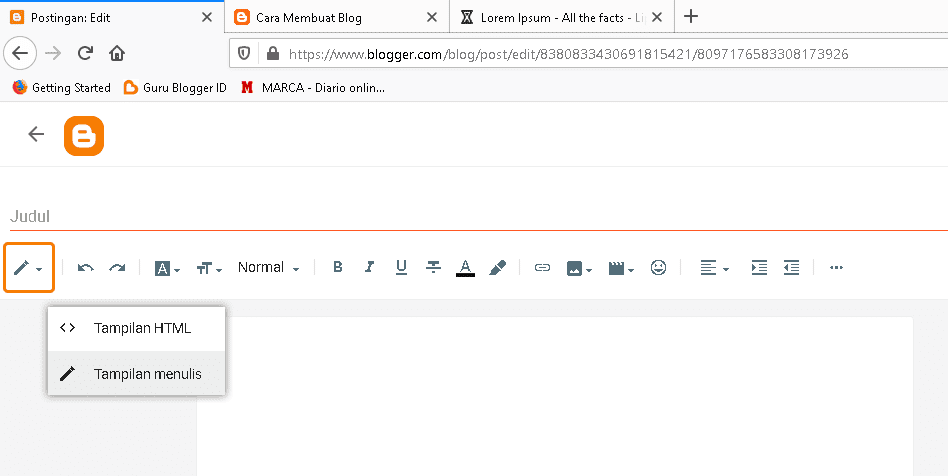
Membuat Postingan dengan <p> di Mode HTML
Dummy text adalah tulisan asal yang akan kita gunakan dalam studi kasus, buat postingan dengan cara seperti berikut ini :
- Copy tulisan dummy text 1 dibawah
- Pindah ke mode html editor
- Paste Dummy Text
- Beri Judul : Latihan Postingan 1
- Publikasikan Postingan
Dummy Text 1 :
<p >
“Lorem ipsum dolor sit amet, consectetur adipiscing elit, sed do eiusmod tempor incididunt ut labore et dolore magna aliqua. Ut enim ad minim veniam, quis nostrud exercitation ullamco laboris nisi ut aliquip ex ea commodo consequat.
</p>
<p >
Duis aute irure dolor in reprehenderit in voluptate velit esse cillum dolore eu fugiat nulla pariatur. Excepteur sint occaecat cupidatat non proident, sunt in culpa qui officia deserunt mollit anim id est laborum.”
</p>
<p >
“Sed ut perspiciatis unde omnis iste natus error sit voluptatem accusantium doloremque laudantium, totam rem aperiam, eaque ipsa quae ab illo inventore veritatis et quasi architecto beatae vitae dicta sunt explicabo.
</p>
<p >
Nemo enim ipsam voluptatem quia voluptas sit aspernatur aut odit aut fugit, sed quia consequuntur magni dolores eos qui ratione voluptatem sequi nesciunt. Neque porro quisquam est, qui dolorem ipsum quia dolor sit amet, consectetur, adipisci velit, sed quia non numquam eius modi tempora incidunt ut labore et dolore magnam aliquam quaerat voluptatem.
</p>
Bila instruksi diatas dirasa masih kurang jelas, ikuti panduan gambar animasi berikut ini untuk membuat postingan : 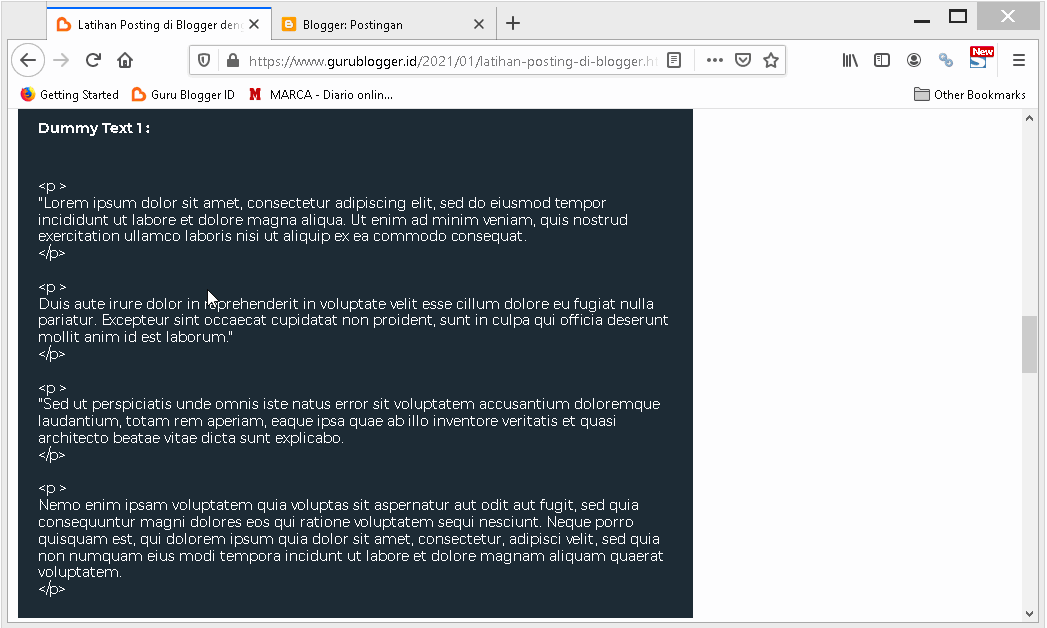
Membuat Postingan Dengan <p> di Mode Menulis
Langkah langkahnya :
- Copy tulisan dummy text 2 dibawah
- Paste Dummy Text Ke Notepad kemudian Copy Lagi
- Ke post editor pindah ke mode menulis
- Pastikan cursor berada di format paragraf
- Paste
- Beri Judul : Latihan Postingan 2
- Publikasikan
Gambar animasi membuat postingan dalam mode menulis : 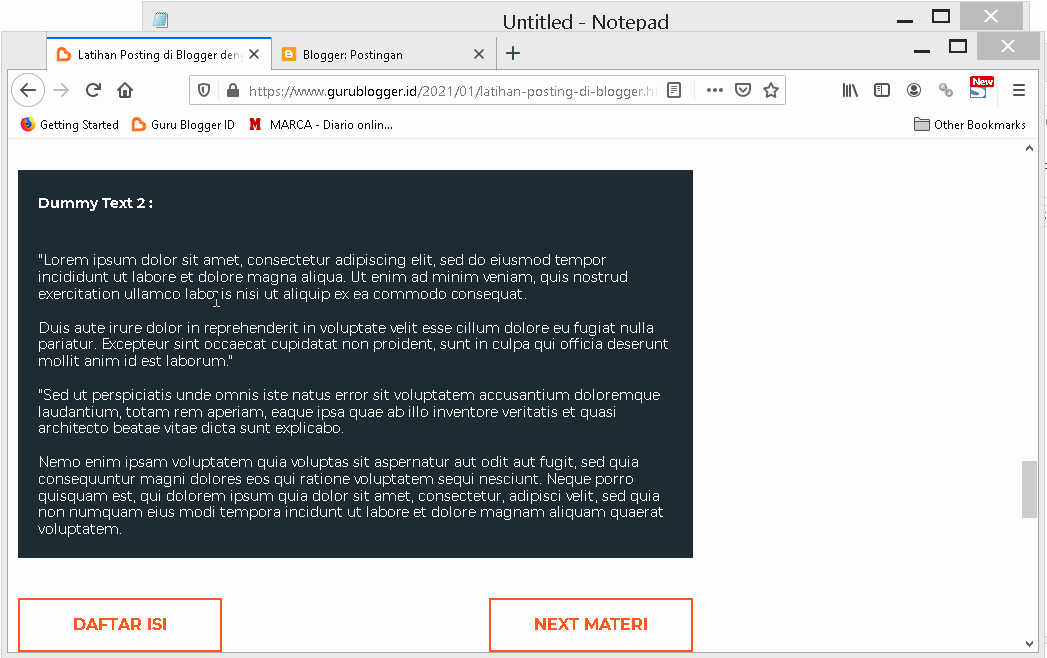
Membuat Postingan dengan Br di Mode HTML
Dummy text adalah tulisan asal yang akan kita gunakan dalam studi kasus, buat postingan dengan cara seperti berikut ini :
- Copy tulisan dummy text 3 dibawah
- Pindah ke mode html editor
- Paste Dummy Text
- Beri Judul : Latihan Postingan 3
- Publikasikan Postingan
Dummy Text 3 :
“Lorem ipsum dolor sit amet, consectetur adipiscing elit, sed do eiusmod tempor incididunt ut labore et dolore magna aliqua. Ut enim ad minim veniam, quis nostrud exercitation ullamco laboris nisi ut aliquip ex ea commodo consequat.
<br />
<br />
Duis aute irure dolor in reprehenderit in voluptate velit esse cillum dolore eu fugiat nulla pariatur. Excepteur sint occaecat cupidatat non proident, sunt in culpa qui officia deserunt mollit anim id est laborum.”
<br />
<br />
“Sed ut perspiciatis unde omnis iste natus error sit voluptatem accusantium doloremque laudantium, totam rem aperiam, eaque ipsa quae ab illo inventore veritatis et quasi architecto beatae vitae dicta sunt explicabo.
<br />
<br />
Nemo enim ipsam voluptatem quia voluptas sit aspernatur aut odit aut fugit, sed quia consequuntur magni dolores eos qui ratione voluptatem sequi nesciunt. Neque porro quisquam est, qui dolorem ipsum quia dolor sit amet, consectetur, adipisci velit, sed quia non numquam eius modi tempora incidunt ut labore et dolore magnam aliquam quaerat voluptatem.
cara posting yang ketiga sama dengan cara posting dummy text 1, saya kira teman teman sudah memahami sehingga tidak saya sediakan gambar animasinya
Melihat Hasil Postingan di Blog
Untuk melihat hasil postingan di blog seperti apa, silahkan klik pada lambang mata di sebelah kanan postingan 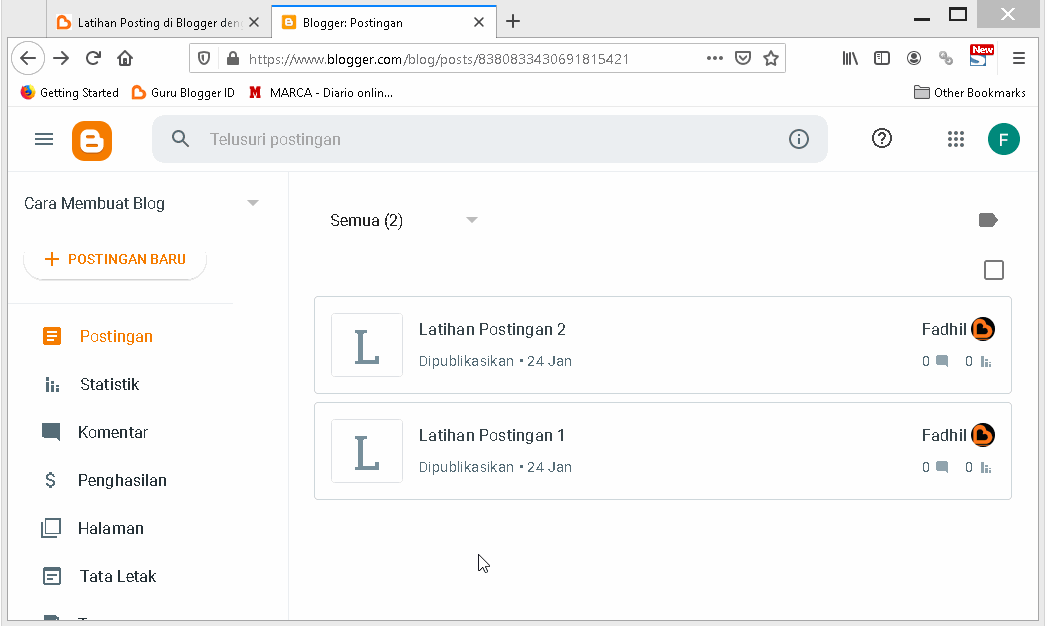
Goal Tercapai : Bisa membuat postingan di blog + Bisa membedakan mode menulis dan mode html
Hasil postingan yang dibuat oleh teman teman harusnya sama dengan hasil postingan gurublogger, bisa dilihat di
Untuk lebih memahami mengapa kita mencoba 3 buah metode diatas klik next materi
